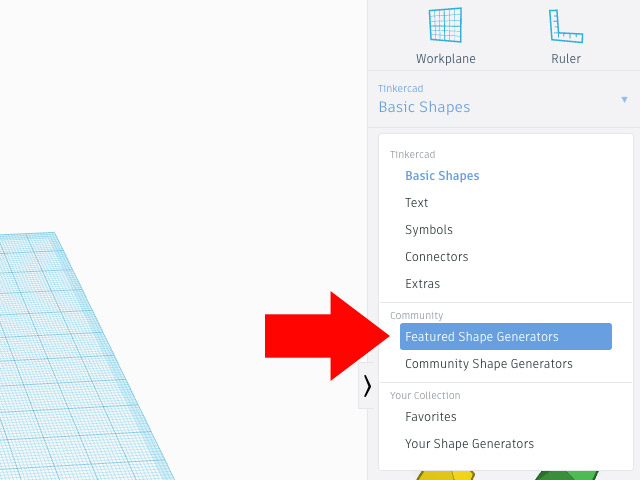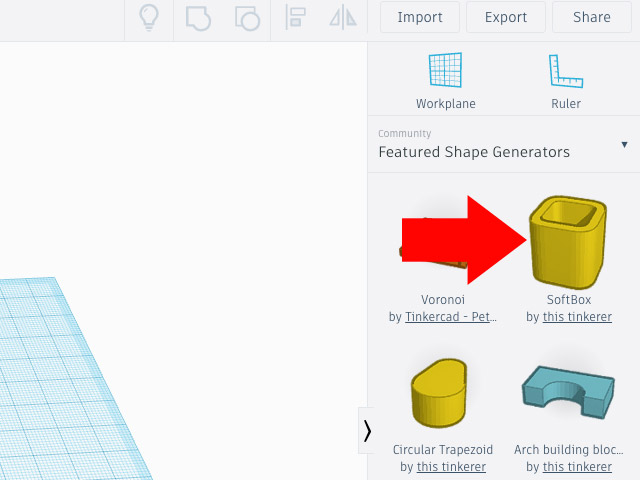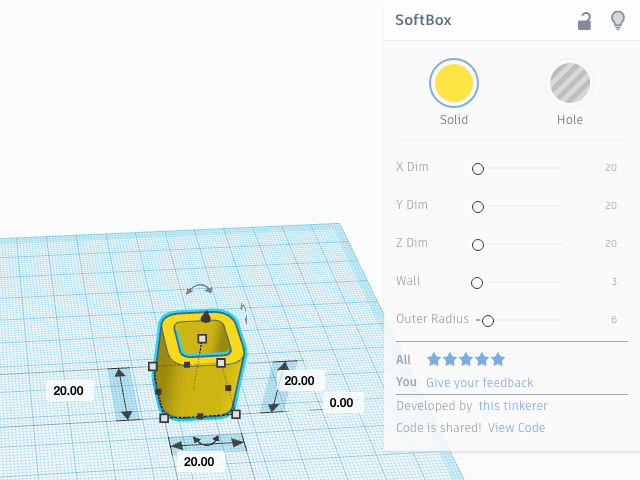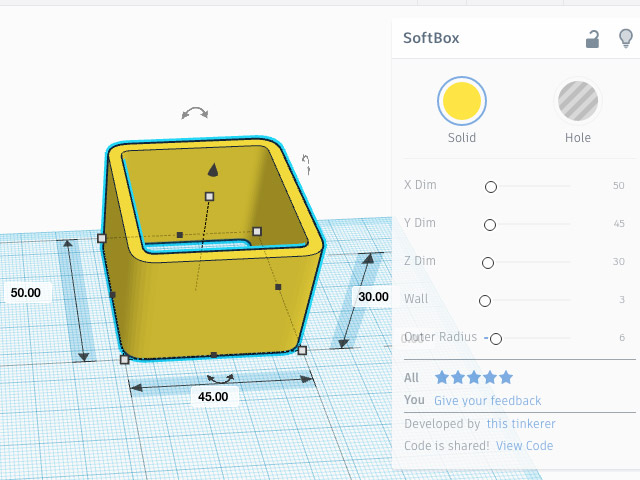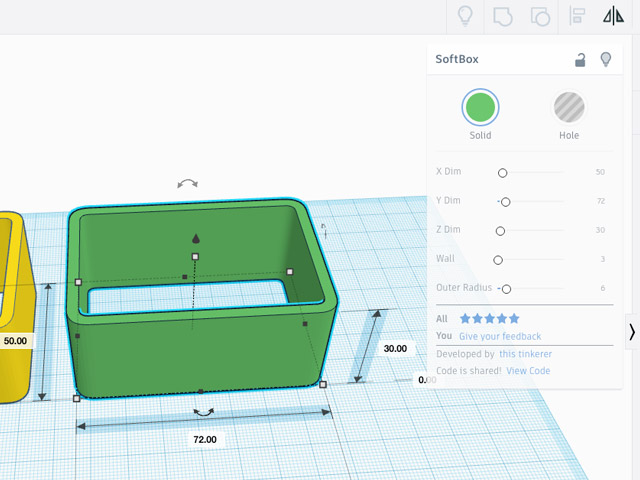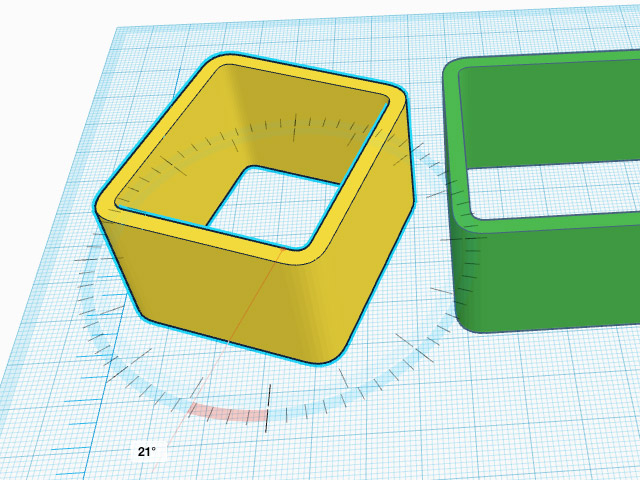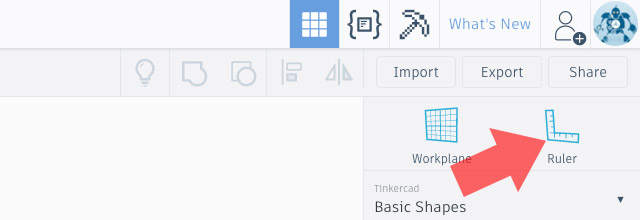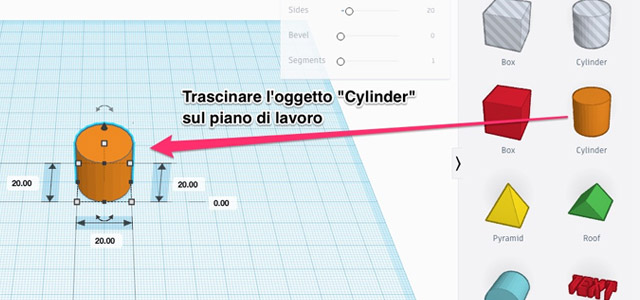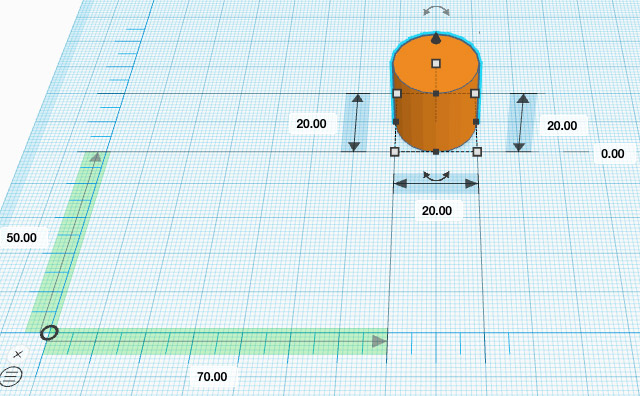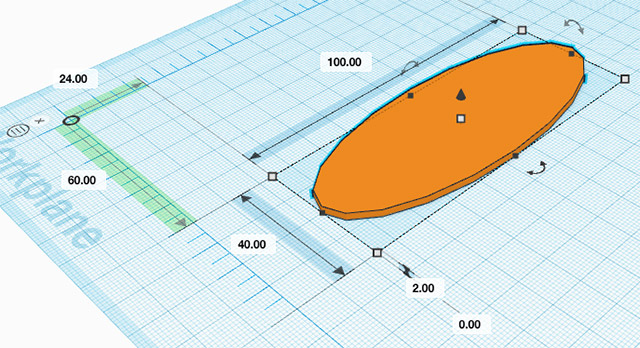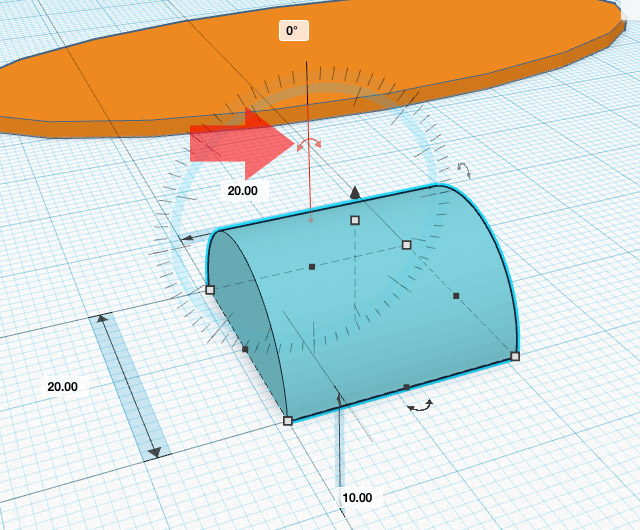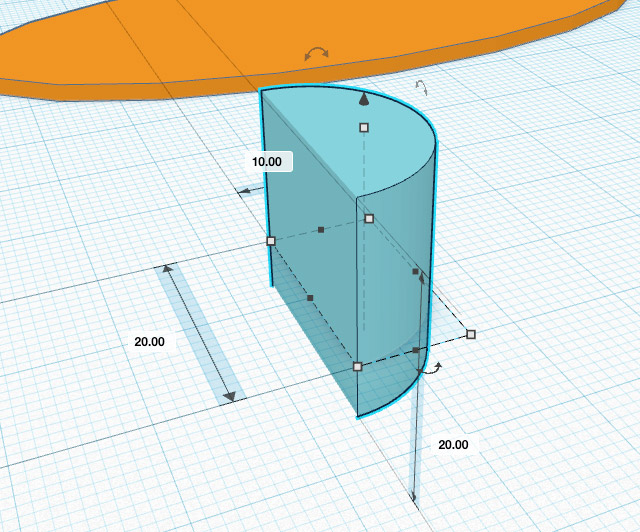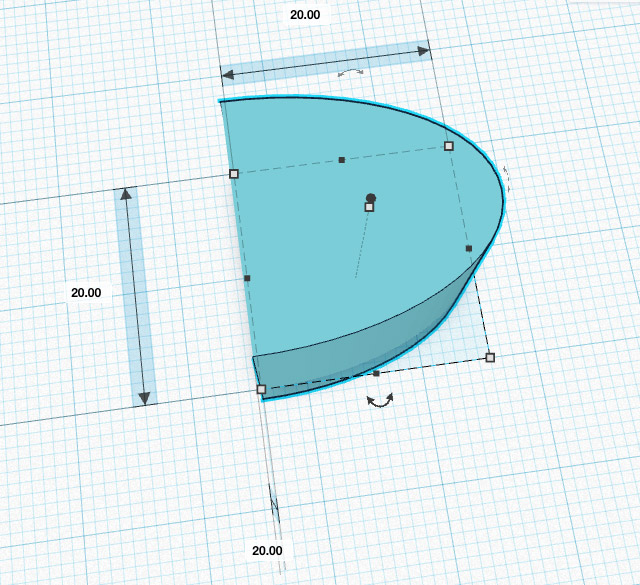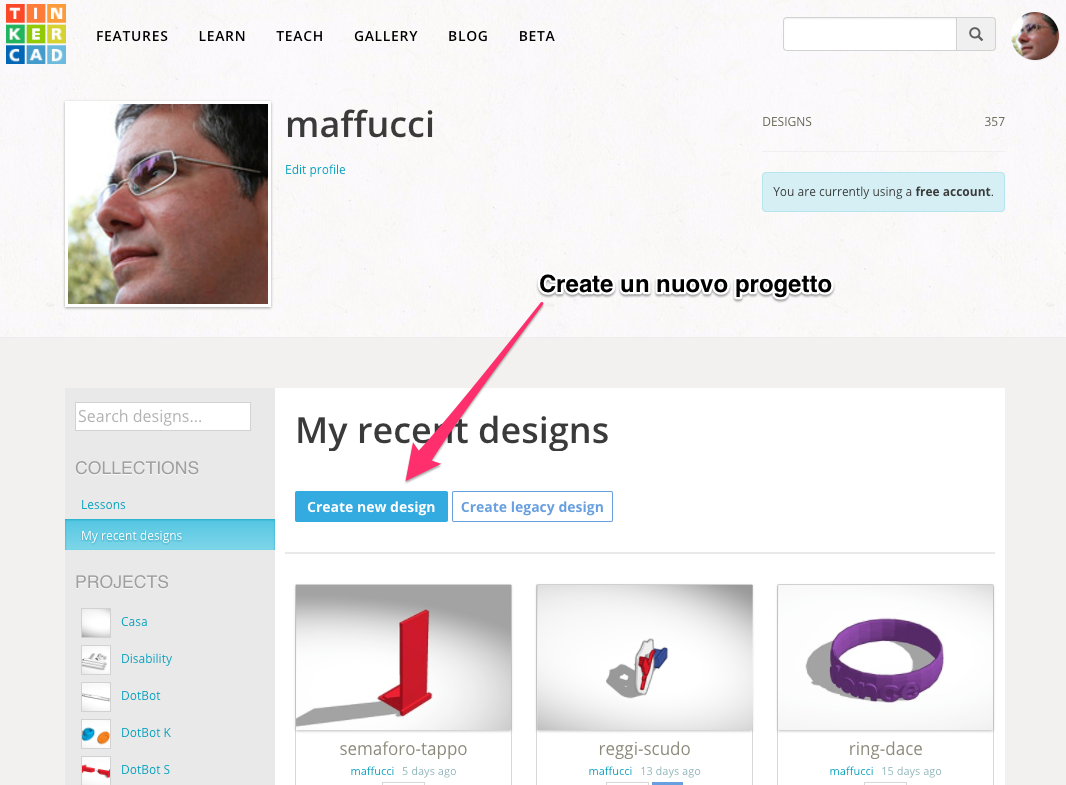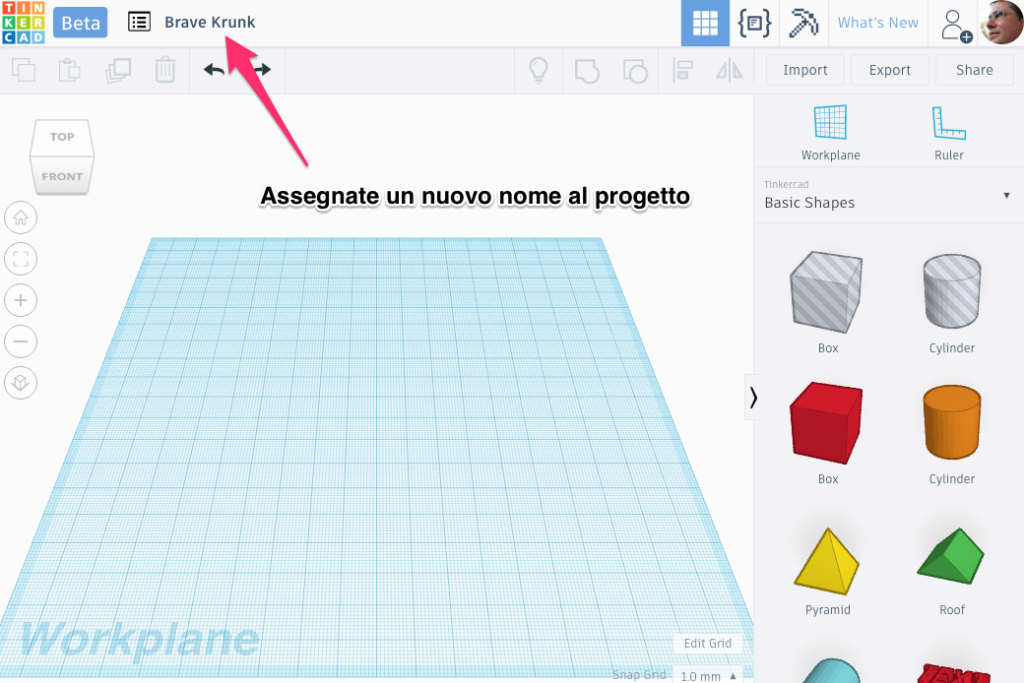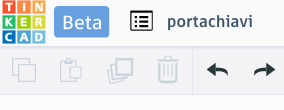Non c’è davvero alcun limite alle cose che si possono fare con una stampante 3D, ma come ogni altro strumento, è necessario sapere come usarlo per ottenere i migliori risultati. In questo corso acquisirete le competenze di base per gestire la fase più importante di tutto il processo: come progettare i propri oggetti 3D.
Non sono necessarie esperienze pregresse nella modellazione e stampa 3D è solo necessario una buona dose di curiosità e voglia di fare e costruire.
Come annunciato nella presentazione del corso vi proporrò in questa prima fase la realizzazione di tre semplici oggetti: un portachiavi, un porta auricolari, un supporto da scrivania per cellulari.
Quello che state incominciando a leggere è un tutorial sull’uso di TinkerCAD, il primo applicativo che in genere uso con chi non si è mai occupato di modellazione 3D.
L’applicazione è disponibile esclusivamente on-line e nonostante la sua enorme semplicità d’uso permette di creare progetti di notevole complessità.
L’unico prerequisito indispensabile per utilizzare TinkerCAD è che abbiate a disposizione una connessione internet.

Quali vantaggi
- Trattandosi di un applicativo web si potrà accedere ai propri contenuti da qualsiasi computer in qualsiasi parte del mondo, quindi l’allievo che incomincia un progetto a scuola può continuarlo a casa.
- Nessun progetto verrà perso se il computer su cui si sta lavorando ha problemi tecnici.
- Tutti i calcoli matematici che servono per elaborare i modelli 3D sono gestiti dal motore di calcolo del software che risiede sui server di TinkerCAD, motore nettamente più potente del nostro computer, quindi non avrete latenza dovute all’elaborazione del vostro modello.
- Non è necessario installare sul computer nessun software e sufficiente un browser internet che supporti le WebGL, detto in modo meno “informatichese” usate solamente Chrome o Firefox e non altri browser.
- Condivisione immediate dei propri progetti con altri, quindi immaginate di simulare il processo di costruzione di un oggetto, tutti gli allievi dovranno avere idea dell’obiettivo finale, ma ad ogni gruppo di lavoro verrà demandato lo sviluppo di una parte del progetto finale, parte che dovrà essere utilizzata dagli altri gruppi di allievi.
Se ci pensate bene è un modo affascinante per fare del cooperative learning e materializzare (nel senso fisico del termine) le competenze assimilate.
Nelle lezione che segue non vi descriverò tutte le funzionalità dell’applicativo, queste funzionalità imparerete ad usarle realizzando progetti reali che vi aiuterò a realizzare credo che questo sia l’approccio migliore per imparare ad utilizzare qualsiasi software.
Creare un account
Il primo passo da effettuare è la registrazione sul sito www.tinkercad.com facendo click su “Sign up” che trovato nella parte destra in alto della home page.

Si aprirà una pagina in cui dovrete inserire il vostro nome o nickname, l’indirizzo e-mail e la data di nascita.

Compilare i campi “Country” e “Birthday” con i vostri dati:

Proseguire al passo successivo facendo click su “Next”:

La registrazione può avvenire o mediante il vostro account Facebook o Twitter, oppure compilando i campi con mail ed una password.
Nel caso siate già in possesso di un account potrete accedere direttamente al servizio facendo click su “Sign in”.
Riceverete, all’indirizzo mail che avete utilizzato in fase di registrazione, una e-mail che vi conferma l’iscrizione al servizio ed alcuni consigli per incominciare ad utilizzare TinkerCAD:

Creato il vostro account sarete sarete reindirizzati su una pagina in cui vi verranno mostrate tre aree principali, da sinistra verso destra troverete:
- alcune lezioni che vi guideranno passo passo nella realizzazione di modelli via via sempre più complessi e che vi permetteranno di conoscere tutte le funzionalità del sistema;
- piano di lavoro, il luogo in cui verranno disposti gli elementi che utilizzerete per creare il vostro modello;
- area dedicata ai piani di lavoro e righelli ed alle forme. Le forme sono gli oggetti di base che utilizzeremo per comporre oggetti più complessi.

Per visualizzare la lista degli argomenti della lezione un click sul numero della lezione visualizzerà la lista di tutti gli argomenti:

Per ora uscite dalla lezione proposta facendo click su “Exit Lesson” potrete accedervi in una fase successiva.
Sarete reindirizzati sulla lista delle lezioni che forniscono gli skill di base necessari per apprendere tutte le funzionalità del software. Io vi fornirò queste competenze facendovi realizzare i tre progetti descritti ad inizio tutorial che richiedono tempi di progettazione e di stampa compatibili con il tempo scuola.

Per uscire definitivamente dalla sezione “Basic Skills” fate click sul logo di TinkerCAD:

Sarete reindirizzati nella vostra pagina personale da cui potrete gestire i vostri progetti e crearne di nuovi:

Potrete creare un progetto utilizzando due diverse versioni del software:
- Create new design
- Create legacy design (in versione precedente)


I progetti che seguiranno sono stati realizzati facendo uso dell’ultima versione del software, quindi fate click su “Create new design“:

Nella lezione che seguirà realizzerete il vostro primo progetto: un portachiavi con monogramma.